
时间:2020-07-17 20:16:36 来源:www.win10xitong.com 作者:win10
今天又有网友来问小编win10 lenovo系统电源怎么设置的问题,这个问题之前都已经解答过了。确实这个win10 lenovo系统电源怎么设置的问题对于很多用户来说比较少见,遇到了就不知道如何解决。那我们自己要怎么做呢?只需要一步一步的这样操作:1、在应用商店安装Lenovo Vantage程序,如果是预装win10系统查看是否已有Lenovo Vantage软件;2、搜索到Lenovo Vantage软件,点击安装,如果已安装则点击启动。安装过程当中可能会提示需要安装运行程序库,按照提示安装即可就可以解决了,接下来我们就和小编一起来看看win10 lenovo系统电源怎么设置到底该怎么处理的详细处理对策。
设置方法:
1、在应用商店安装Lenovo Vantage程序,如果是预装win10系统查看是否已有Lenovo Vantage软件;
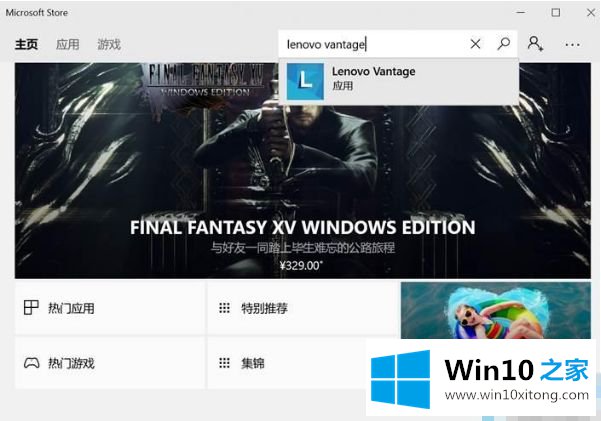
2、搜索到Lenovo Vantage软件,点击安装,如果已安装则点击启动。安装过程当中可能会提示需要安装运行程序库,按照提示安装即可;
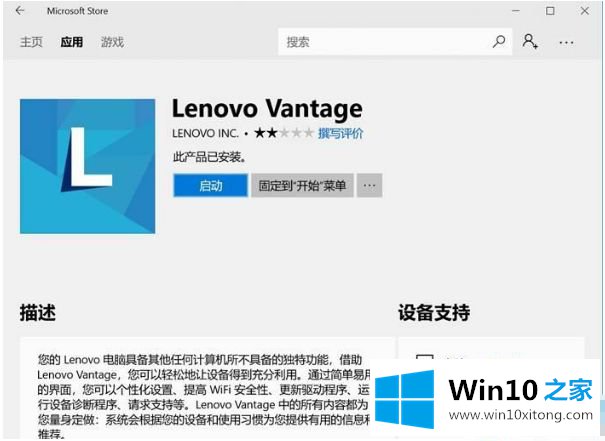
3、打开Lenovo Vantage后点击“硬件设置”;
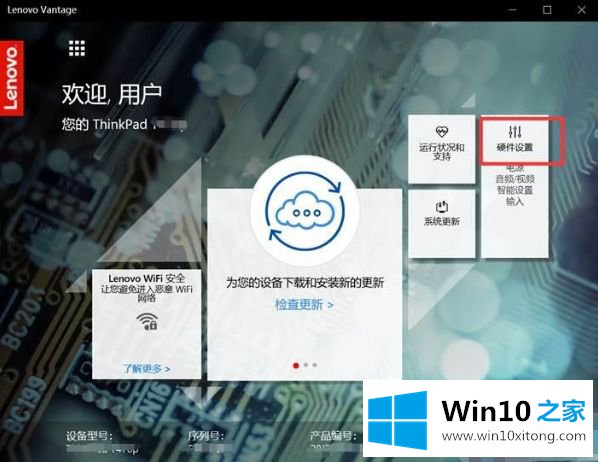
4、点击“电源管理”;
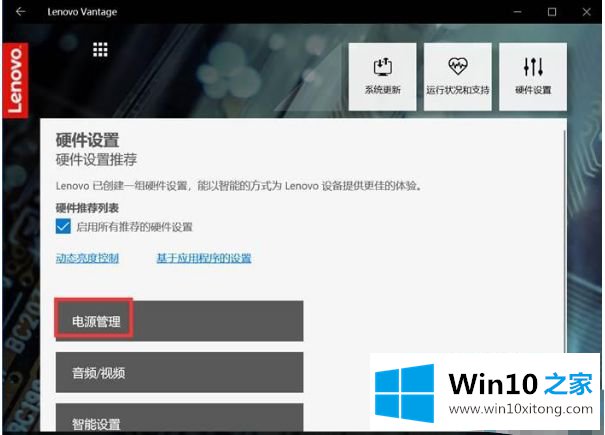
5、在“定制电池充电阈值”下点“开启”;
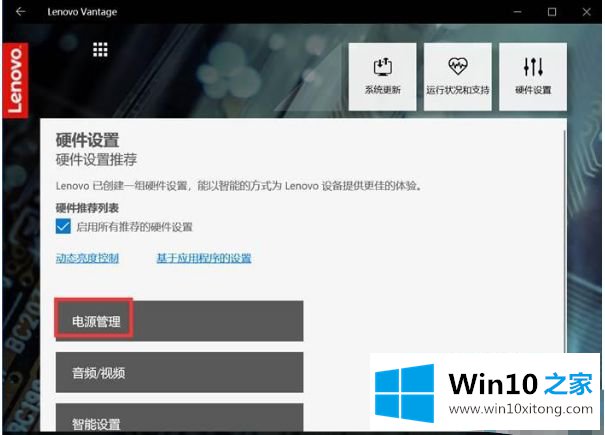
6、弹出提示框,点击“继续”;
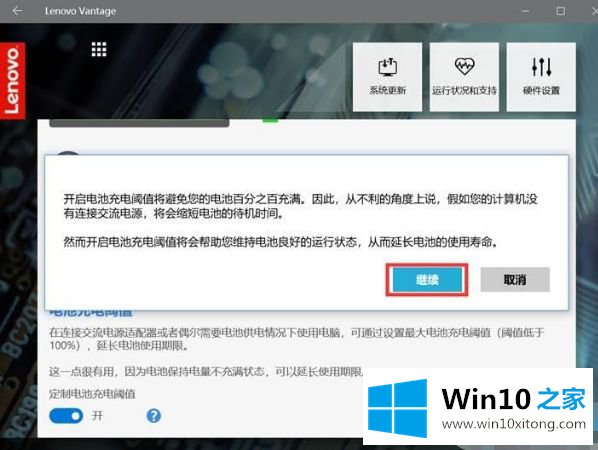
7、设置电池充电阈值,低于以下电量时开始充电,停止充电阈值,都可以手动设置,阈值设置只有一个百分比的数值,间隔为5%,例如95%或90%(5的整数倍)。
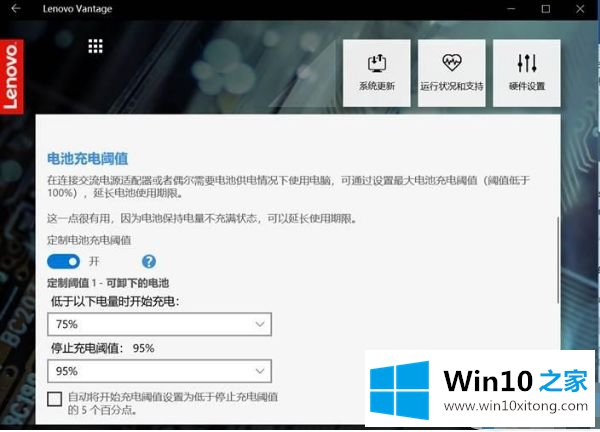
上述就是win10 lenovo系统电源设置教程了,希望能够帮助到大家。
上面的内容就是和大家说的win10 lenovo系统电源怎么设置的详细处理对策,如果你还有其他的问题需要小编帮助,可以告诉小编。你对本站的支持,我们非常感谢。